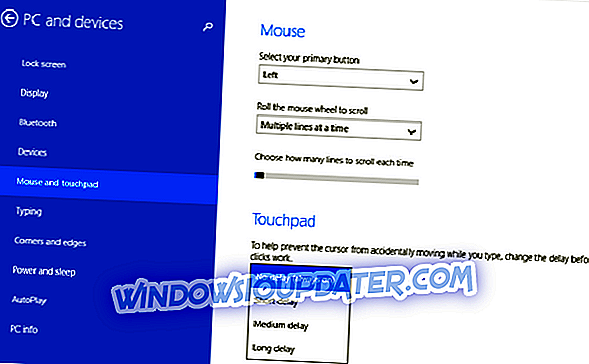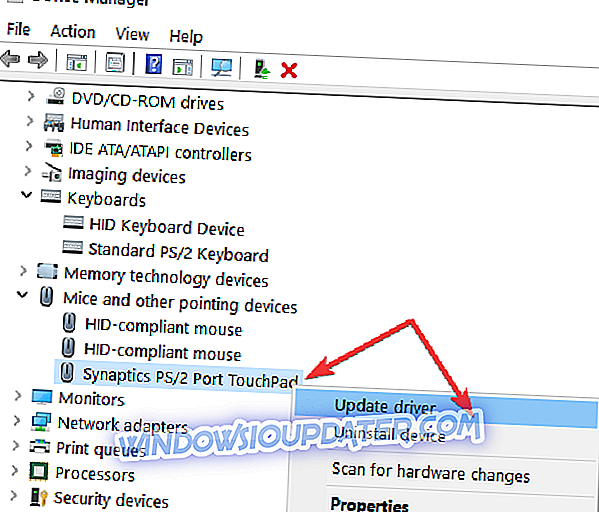Apakah Anda baru saja memperbarui perangkat Anda ke Windows 10, 8 atau Windows 8.1 dan pernahkah Anda menemukan masalah dengan touchpad? Jika Anda tidak dapat menggunakan touchpad dengan benar di Windows 10, 8 atau Windows 8.1, maka gunakan solusi pemecahan masalah yang dijelaskan selama panduan dari bawah dan pelajari cara mudah menyelesaikan semua masalah Anda.
Di masa lalu, kami telah melaporkan bahwa pengguna Lenovo terutama telah dipengaruhi oleh masalah dengan touchpad mereka pada Windows 10, 8 dan Windows 8.1, dan sekarang kami akan berbicara tentang beberapa tips umum yang dapat Anda ikuti. Pertama-tama, jangan lupa untuk me-restart laptop Anda dan kemudian jalankan pemindaian sistem lengkap. Malware juga dapat menyebabkan masalah ini, jadi pastikan untuk mengesampingkan kemungkinan ini terlebih dahulu. Jika masalah tetap ada, ikuti instruksi yang tercantum di bawah ini.
Perbaiki Masalah Windows 10, 8, 8.1 Touchpad
1. Periksa pengaturan penundaan
- Di Layar Mulai, tekan tombol keyboard "Win + W" untuk membuka urutan pencarian.
- Sekarang, pada kotak pencarian ketik "Pengaturan Mouse dan Touchpad".
- Lihatlah bagian Touchpad. Anda harus memperhatikan bahwa ada menu penundaan.
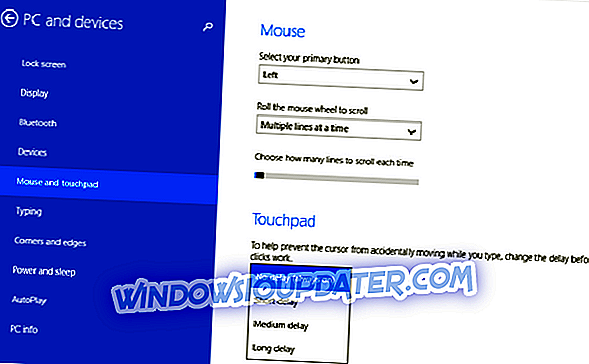
- Dari menu dropdown itu pilih " No Delay (always on) ".
- Selesai, sekarang yang harus Anda lakukan adalah menguji touchpad Anda untuk melihat apakah masalah telah berhasil dihapus.
2. Perbarui driver Anda
Pastikan Anda telah memperbarui driver touchpad Anda. Menjalankan driver touchpad yang sudah usang dapat menyebabkan berbagai masalah saat menggunakan tombol klik kanan / kiri. Berikut cara melakukannya:
- Pergi ke Mulai> ketik 'manajer perangkat'> klik dua kali pada Device Manager
- Temukan driver touchpad Anda> luaskan daftar
- Klik kanan pada driver> pilih Update driver
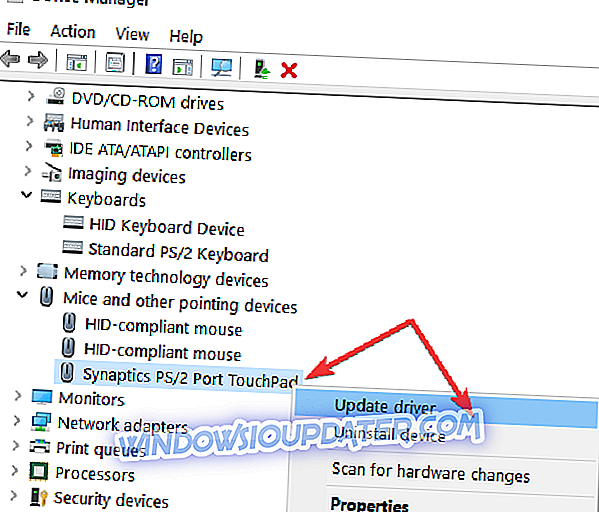
- Tunggu hingga proses selesai dan kemudian restart komputer Anda> periksa apakah masalahnya masih ada. Jika ini masalahnya, Anda juga dapat menghapus instalan driver sepenuhnya.
3. Putuskan sambungan semua periferal
Banyak pengguna melaporkan bahwa mencabut semua periferal dapat memperbaiki masalah ini. Tampaknya berbagai konflik kadang-kadang mungkin muncul antara touchpad laptop Anda dan periferal yang terhubung ke mesin Anda. Jadi, silakan, cabut semua perangkat keras yang terhubung ke laptop Anda, reboot mesin dan uji apakah Anda dapat menggunakan touchpad Anda. Kemudian sambungkan periferal Anda satu per satu untuk mendeteksi yang mana yang menyebabkan konflik.
4. Dapatkan touchpad baru
Jika ketiga solusi gagal berfungsi, mungkin inilah saatnya untuk membeli touchpad baru. Kami juga memiliki daftar khusus tentang touchpads terbaik untuk dibeli untuk komputer Windows Anda, jadi jangan lupa untuk memeriksanya juga.
Jadi, itulah cara Anda dapat dengan mudah memperbaiki masalah touchpad Windows 10, 8 dan Windows 8.1 (klik kiri / kanan), tanpa menggunakan aplikasi khusus atau prosedur berisiko. Berikan umpan balik kepada kami dan gunakan bidang komentar dari bawah untuk membagikan hasil Anda dengan kami dan dengan pembaca kami - juga tetap dekat dengan Windows 8 dan 8.1 terkait tips, trik dan tutorial.
Catatan Editor: Posting ini awalnya diterbitkan pada bulan April 2014 dan telah diperbarui untuk kesegaran, dan akurasi.